如何正确设置D-Link无线路由器?
在现代家庭与办公环境中,无线路由器已成为不可或缺的设备,它使得我们的笔记本、台式机、手机、平板等设备能够轻松接入互联网。D-Link作为市场上常见的路由器品牌之一,其设置过程对于初次使用者来说可能稍显复杂。本文将详细介绍如何设置D-Link无线路由器,帮助您轻松构建家庭或办公网络。
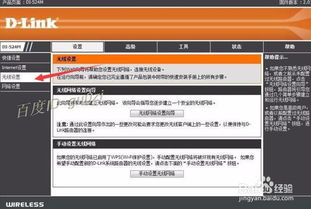
如何设置D-Link无线路由器
一、硬件连接
1. 连接路由器与电脑

使用网线将电脑与D-Link无线路由器的任意一个LAN口连接。如果您是通过ADSL上网,还需将ADSL的调制解调器(即“猫”)中的网线连接到路由器的WAN口。D-Link路由器的接口通常有明显标识,WAN口一般只有一个,颜色也可能与LAN口不同。

2. 接通电源
将路由器的电源适配器插入插座,并接通电源。此时,路由器将开始启动。
二、登录路由器管理界面
1. 打开浏览器
在电脑的浏览器地址栏中输入路由器的默认IP地址。D-Link路由器的默认IP地址通常为192.168.0.1,但不同型号的路由器可能有所不同,请参考路由器底部的标签或说明书。
2. 登录路由器
在浏览器中输入IP地址后,按回车键,进入路由器的登录界面。默认用户名通常为admin,密码可能为空或也为admin。如果这些信息无效,请参考路由器的说明书或底部标签。
三、设置上网方式
1. 进入设置界面
成功登录后,您将看到路由器的设置界面。选择“设置向导”或类似的选项,然后点击“下一步”。
2. 选择上网方式
根据您的网络类型,选择相应的上网方式。家庭用户通常使用PPPoE方式,因为运营商通常会提供一个宽带账户和密码。如果是光纤连接或动态IP地址,则选择相应的选项。
PPPoE:输入运营商提供的宽带账号和密码,然后点击“下一步”。
静态IP:输入运营商提供的IP地址、子网掩码、网关和DNS服务器地址,然后点击“下一步”。
动态IP:直接选择“动态IP”即可,无需输入其他信息。
3. 连接互联网
按照向导的提示,完成设置后,点击“连接”或“保存”按钮。路由器将重新启动,并尝试连接到互联网。
四、设置无线网络
1. 进入无线设置界面
路由器重新启动后,登录到管理界面,选择“无线设置”或类似的选项。
2. 设置无线网络名称(SSID)
在SSID(Service Set Identifier)字段中,输入您想要使用的无线网络名称。建议使用易于识别的名称,并避免使用默认名称,以提高安全性。
3. 设置无线网络密码
选择适当的加密方式,如WPA2-PSK,并输入一个强密码。强密码通常包含大小写字母、数字和特殊字符,长度至少为8位。
4. 选择无线信道和模式
根据您的需求,选择适当的无线信道和模式。一般来说,选择与主路由器相同的信道和模式可以确保更好的兼容性。
5. 保存设置
完成以上设置后,点击“保存”或“应用”按钮,使设置生效。
五、高级设置(可选)
1. 修改路由器IP地址
如果您打算在同一网络中使用多个路由器,或者想要避免与主路由器的IP地址冲突,可以修改路由器的IP地址。在“网络参数”或“LAN口设置”中,将路由器的IP地址修改为与主路由器不同的网段,如192.168.2.1。
2. 关闭DHCP服务
如果您将D-Link路由器作为二级路由器使用,或者已经有一个主路由器负责分配IP地址,可以关闭D-Link路由器的DHCP服务。在“DHCP服务器”设置中,选择“关闭”或“禁用”DHCP服务。
3. 设置MAC地址克隆
在某些情况下,您可能需要克隆您电脑的MAC地址到路由器上,以确保网络连接的稳定性。在路由器的“网络参数”或“MAC地址克隆”设置中,选择“克隆MAC地址”,并输入您电脑的MAC地址。
4. 查看和管理连接设备
在路由器的管理界面中,您可以查看当前连接到无线网络的设备列表,并管理这些设备的访问权限。如果发现有未知设备连接,可以将其踢出网络,以提高安全性。
六、故障排查与日常维护
1. 无法连接互联网
如果设置完成后,电脑仍然无法连接互联网,请检查以下几点:
确保路由器的WAN口已正确连接到ADSL调制解调器或光纤猫。
确保电脑的网线已正确连接到路由器的LAN口。
检查路由器的指示灯是否正常工作,特别是WAN口和LAN口的指示灯。
尝试重启路由器和电脑,然后再次尝试连接。
2. 无线网络信号弱
如果无线网络信号较弱,可以尝试以下方法改善:
将路由器放置在较高的位置,避免放置在角落或障碍物后面。
使用无线信号增强器或中继器来扩展无线网络的覆盖范围。
检查是否有其他无线设备或电器干扰无线信号,如微波炉、蓝牙设备等。
3. 定期修改密码
为了提高无线网络的安全性,建议定期修改无线网络的密码。同时,避免使用过于简单的密码,并定期查看连接设备列表,以确保没有未知设备连接。
4. 保持路由器更新
定期检查路由器的固件版本,并更新到最新版本。固件更新通常包含重要的安全修复和功能改进,可以提高路由器的稳定性和安全性。
通过以上步骤,您应该可以成功设置D-Link无线路由器,并构建一个稳定、安全的无线网络环境。在使用过程中,如果遇到任何问题,请查阅路由器的说明书或联系D-Link的客服支持团队以获取帮助。希望这篇文章对您有所帮助!
- 上一篇: 如何彻底卸载360安全浏览器并清理残留文件
- 下一篇: 轻松掌握:网上银行转账的全步骤指南
新锐游戏抢先玩
游戏攻略帮助你
更多+-
05/03
-
05/03
-
05/03
-
05/03
-
05/03









